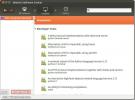Kako namestiti temo ikone macOS Catalina v Linux
Ali želite spremeniti svoje dolgočasne ikone sistema Linux tako, da se bodo ujemale z novim, prihajajočim Apple macOS Catalina? Če je tako, je ta vodič za vas! Sledite temu, kako bomo preučili, kako namestiti in nastaviti macoOS Catalina ikono teme na Linuxu!
Prenesite ikone macOS Catalina
Ikone macOS Catalina so na voljo za prenos uporabnikom Linuxa na spletnem mestu Gnome videza, v razdelku »Ikone«. Pojdite na to stran tukaj, nato v meniju poiščite gumb »Datoteke«.

Znotraj menija »Datoteke« na strani macOS Catalina sta na voljo dva posamezna arhiva datotek. Prvi arhiv, ki je na voljo za prenos, je "Os-Catalina-icons.tar.xz", ki je standardni nabor ikon. Drugi arhiv, ki je na voljo, je "Os-Catalina-Night.tar.xz", ki ponuja ikone temnega sloga.
Če želite prenesti klasično, lahkotno temo, poiščite gumb za prenos poleg možnosti "Catalina-icons.tar.xz" in ga kliknite. Če izberete gumb za prenos, se prikaže pojavno okno, v katerem je navedeno, da je prenos pripravljen. Od tam izberite modri gumb »Prenesi«, da ikone shranite v računalnik Linux.
Želite namesto tega dobiti temno temo? Kliknite gumb za prenos poleg možnosti »Os-Catalina-Night.tar.xz« in v pojavnem oknu, ki se prikaže, shranite modri gumb »Prenos«, da ga shranite v računalnik Linux.
Izvlečete ikone macOS Catalina
Arhivi paketov ikone macOS Catalina se prenesejo in shranijo na vaš osebni računalnik Linux. Naslednji korak je razstranjevanje arhivskih datotek, da bomo lahko delali z datotekami v notranjosti, in jih namestili v sistem za uporabo.
Pridobivanje datotek TarXZ v Linuxu je najbolje opraviti v terminalskem oknu. Razlog, da je terminal najboljši, je ta, da je hiter in lahko to storite v delčku časa, ki bi ga potreboval upravitelj datotek. Za začetek odprite okno terminala. Terminal lahko v Linuxu odprete s pritiskom Ctrl + Alt + T ali Ctrl + Shift + T na tipkovnici.
Ko je okno terminala odprto, uporabite gumb CD ukaz za premik delovnega imenika lupine iz domačega imenika (~) v mapo »Prenosi«.
cd ~ / Prenosi
V notranjosti imenika »Prenosi« uporabite katran ukaz, da izvlečete arhiv svetlih ikon (če ste se odločili za prenos.)
tar xvf Os-Catalina-icons.tar.xz
The katran Ko končate z ekstrahiranjem, ustvarite podmapo v imeniku »Prenosi« z oznako »Os-Catalina-ikone«.
Morate izločiti nočne ikone za OS Catalina v računalniku Linux. Zaženite naslednji ukaz tar.
tar xvf Os-Catalina-Night.tar.xz
Ko enkrat katran ukaz »ekstrakcija« se izvaja na »Os-Catalina-Night.tar.xz«, v mapi »Prenosi« se prikaže mapa z imenom »Os-Catalina-Night«.
Namestite ikone macOS Catalina v Linux
Ikone macOS Catalina lahko v sistem Linux namestite na dva načina. Prvi način je, da ga namestite kot enosmernega uporabnika, kar bo le enemu uporabniku omogočilo uporabo in dostop do teme ikone macOS Catalina. Drugi način za njegovo namestitev je sistemski, kar bo vsakemu uporabniku v sistemu omogočilo dostop do teme ikone.
V tem priročniku bomo preučili, kako ga namestiti na oba načina. Za začetek namestitve odprite okno terminala in sledite spodnjim navodilom.
Namestitev za enega uporabnika
Če želite namestiti ikone macOS Catalina na računalnik Linux v uporabniškem načinu, začnite z uporabo CD ukaz za premik iz domačega imenika (~) v imenik »Downloads«.
cd ~ / Prenosi
Ko ste »Prenosi«, zaženite mkdir ukaz za ustvarjanje novega imenika z imenom ".icons".
mkdir -p ~ / .icons
Z izdelanim novim imenikom .icons uporabite mv ukaz, da vanj vstavite mape macOS Catalina.
mv Os-Catalina-ikone ~ / .icons. mv Os-Catalina-Night ~ / .icons
Ko mv ukaz konča, zaženite ls ukaz za ogled mape ".icons", da lahko potrdite mv uspešno tekel.
ls ~ / .icons | grep 'Catalina'
Namestite po celotnem sistemu
Za nastavitev teme ikone macOS Catalina v sistemskem načinu boste morali datoteke ikon postaviti v mapo »/ usr / share / icons /«. Da bi to storili, CD v "Prenosi" in zaženite mv ukaz, da mape ikone macOS Catalina postavite na pravo mesto.
cd ~ / Prenosi. sudo mv Os-Catalina-ikone / usr / share / ikone / sudo mv Os-Catalina-Night / usr / share / ikone /
Ko enkrat mv ukaz je končan, zaženite ls ukaz "/ usr / share / icons /" za potrditev, da so mape šle na pravo mesto.
ls / usr / share / ikone / | grep 'Catalina'
Omogoči macOS Catalina ikone v Linuxu

Preden lahko v računalniku z Linuxom uživate v novih ikonah Mac OS Catalina, ga morate nastaviti kot privzeto temo ikon. Če ga želite nastaviti kot privzeto, odprite »Nastavitve sistema«, nato poiščite »ikone« in ga spremenite v privzeto temo ikon.
Ne morete ugotoviti, kako spremeniti privzeto temo ikon v sistemu Linux? Lahko si pomagamo! Preverite spodnji seznam namiznih okolij in izberite tisto, s katerim boste izvedeli vse o tem, kako spremeniti teme ikon!
- Gnome Shell
- Mate
- Budgie
- Cimet
- LXDE
- XFCE4
- LXQt
Iskanje
Zadnje Objave
Namestite in uporabite Gnome Screenlets v Ubuntu Linux
Če ste eden tistih uporabnikov, ki preživi veliko časa na svojem na...
Kako onemogočiti globalni meni v Ubuntu 11.10 [Nasvet]
Global Menu je bil prikazan med številnimi novimi spremembami, ki s...
Kako sinhronizirati aplikacije med več računalniki Ubuntu
Ubuntu 11.10 ima številne nove funkcije in izboljšave GUI, o kateri...

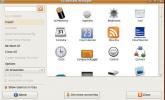
![Kako onemogočiti globalni meni v Ubuntu 11.10 [Nasvet]](/f/2c38dcd2ea1a088eab9a40f5aa1648a8.jpg?width=680&height=100)